Lo Último en IP@P
- Stellar Data Recovery revoluciona la recuperación de archivos perdidos en discos duros externos
- Goblin Mine: La Estrategia Económica Detrás del Juego de Minería que está Fascinando a Todos
- Estos son los nuevos Cargadores UGREEN: potencia y portabilidad en dos versiones que no te puedes perder
- UGREEN Nexode Pro: El Cargador Ultradelgado que revoluciona la carga de dispositivos móviles
- La computación en la nube está transformando los juegos Online y estas son sus grandes ventajas
Puede que no lo sepas, pero más del 40% de los usuarios de Windows no cuentan con una licencia oficial, y si estás aquí es porque quieres pertenecer a este selecto grupo de amantes del freeware.
Muchas personas tienen temor de instalar un sistema operativo con una licencia pirata, pero los riesgos no son tantos como crees, ya que actualmente hay métodos muy seguros que cualquier persona puede aplicar para realizar una instalación limpia que no de problemas.
En este artículo vamos a enseñarte paso a paso cómo instalar Windows 10 desde cero completamente gratis utilizando claves genéricas que también te vamos a compartir aquí. Al finalizar la lectura deberías ser todo un experto en el tema sin dudas.
¿Cuáles son los riesgos de instalar un sistema operativo con licencia gratis?
Primero de nada debemos cazar mitos, aunque hay que reconocer que si existen algunos riesgos. Obtener un producto o servicio de pago gratis es piratería. Así que no deja de estar exento de todos los peligros de ese mundo. Pero en internet no hay problema que no tenga solución:
Virus en el SO
El principal temor de las personas es evidente; los virus. Si ya es un problema instalar una aplicación infectada, imagina lo que será hacer lo propio con un sistema operativo, las consecuencias pueden ser realmente desastrosas no te lo vamos a negar.
Sin embargo, en el método que te enseñaremos no existe este riesgo porque no tendrás que descargar nada de una fuente desconocida. Aquí obtendrás la versión del sistema operativo directamente desde la base de datos de Microsoft, lo que vas a obtener por vías ilegales es el serial para la activación del mismo, que no es más que un código de 5 octetos que solo debes copiar y pegar.
Problemas de compatibilidad de Drivers
Otra duda recurrente es la de descargar un SO que tenga problemas de compatibilidad con ciertos controladores esenciales. Esto es algo real ya que hay muchas quejas de usuarios a los que les ha pasado esto al descargar la imagen ISO desde una base de datos "trucada".
Pero nuevamente esto no deberá ser un problema para nosotros, porque como te dijimos más arriba, no descargarás nada de una fuente desconocida, sino directamente salido del enorme horno de Microsoft.
Problemas legales
Bueno, para nadie es un secreto que la piratería es ilegal, pero en España esto aplica para los distribuidores y no tan estrictamente sobre el consumidor, o al menos por ahora. En el peor de los casos en este sentido lo que puede pasar es que Microsoft se de cuenta de que usas una licencia "trucada" y desactive tu SO, lo que podrás solucionar con un hard reset para realizar una reinstalación.
Pasos para instalar y activar Windows 10 gratis utilizando claves de licencia genérica
Bien, ahora que hemos espantado fantasmas de tu cabeza, procedemos a enseñarte cómo realizar una instalación y activación de Windows 10 limpia y sin errores, para que disfrutes de las bondades de este sistema operativo todo el tiempo que quieras.
Crear medio de instalación
Bien, lo primero que debemos hacer es crear un medio de instalación. Esto no es más que obtener una imagen ISO de W10 para posteriormente grabarla en un CD/DVD o en un USB Booteable. A su vez se pueden hacer de dos maneras, pero para ambas necesitarás descargar la herramienta de Media Creation Tool , que puedes descargar desde la web oficial de la empresa en este enlace:
Descargar Media Creation Tool
Una vez descargada la herramienta, la cual demorará un poco según tu conexión a internet, debes iniciarla y esta te mostrará una ventana con la pregunta "¿Qué deseas hacer?", a lo que debes responder seleccionando la opción: “Crear medios de instalación (Unidad Flash USB, DVD, o archivo ISO) para otro PC”.
Lo siguiente será que elijas las especificaciones de la ISO que vas a descargar, eligiendo la versión y edición del SO, así como también el idioma y otros detalles. Ahora debes elegir el tipo de medio. Si es un Pendrive elije "Unidad Flash USB", y si es un CD/DVD elije "Imagen ISO", y luego selecciona "Siguiente".
Ahora deberás esperar a que la imagen ISO del Windows 10 se descargue por completo, lo cual demorará una hora o más ya que el archivo pesa 8GB. Una vez que la descargues simplemente debes guardarla en el USB o grabarla en un CD/DVD.
Este mismo proceso también se puede realizar utilizando una herramienta externa llamada Rufus, un archivo ejecutable muy fácil de utilizar para realizar este proceso más rápido. Lo que debes hacer es descargar la herramienta desde este enlace:
Descargar Rufus
Una vez lo tengas descargado los pasos a seguir son los que te presentamos a continuación:
- Posteriormente de la descarga tendrás un ejecutable .exe que debes abrirlo haciendo clic derecho sobre él y seleccionando la opción "Ejecutar como administrador".
- Ahora debes insertar el USB formateado en formato Fat32. Hecho esto vamos a seleccionar "Dispositivo" en la interfaz del programa y elegimos el USB correspondiente.
- Acto seguido debes hacer clic "Disco o imagen ISO (Elija por favor)" y usar el navegador de Windows para buscar la imagen ISO del que descargaste con el Creation Media Tool. En caso de que no la tengas aún debes hacer clic en "Descargar" e indicar la edición del Windows, la arquitectura, el idioma y otros detalles del SO.
- Para finalizar esperamos que la descarga se complete y llenamos los campos de “Esquema de partición” como “MBR”, “Sistema de destino” como “BIOS UEFI” y el “Sistema de archivos” como en Fat32 y damos clic en “Empezar”.
Después de esto tendrás un Pendrive USB Booteable para realizar una instalación de W10 como si fueras todo un profesional. Ahora lo que debemos hacer es comenzar la instalación para posteriormente activar el SO.
Estos serán los pasos más fáciles de realizar sin ninguna duda:
Instalar Windows desde 0
Bien, ya que tenemos nuestro pendrive para instalar y activar nuestro nuevo Windows, lo que tenemos que hacer es proceder con la instalación del mismo. Esto es algo que podrás hacer en muy poco tiempo, no te demorarás más de un par de minutos.
Los pasos a seguir son los que te explicamos a continuación:
- Lo que debes hacer es introducir el USB o el CD/DVD con la ISO del W10 en el puerto correspondiente y procedes a reiniciar tu ordenador. Una vez que hagas esto debes entrar en la BIOS del mismo, la cual es un modo de arranque para instalar sistemas operativos en todos los ordenadores.
- Para acceder a ella simplemente debes presionar la tecla que corresponda después de que salga el logotipo del fabricante del equipo (normalmente es f8, f11, f12, supr).
- Una vez que entres en la BIOS debes buscar la unidad booteable que acabas de crear para que se inicie la instalación del SO. Microsoft te guiará con un asistente de instalación en el que solo tendrás que llenar algunos datos personales y poco más. Luego de eso llegarás a una ventana en la que se te pedirá “Activar Windows”.
Más en Sistemas operativos
- ¿Cómo desactivar las actualizaciones automáticas en Windows 7? Guía paso a paso
- ¿Cómo desinstalar programas en Windows 10 fácil y rápido? Guía paso a paso
- ¿Cómo cambiar el nombre de la cuenta de administrador principal de Windows 7? Guía paso a paso
- Modo avión Windows 10 ¿Qué es, para que sirve y cuándo es necesario utilizarlo en tu PC?
- ¿Cómo grabar un clip de voz o audio con la grabadora de Windows 10? Guía paso a paso
SÍGUENOS EN 👉 YOUTUBE TV
Básicamente en este punto el sistema operativo ya está instalado, simplemente hace falta instalarlo, lo cual vamos a enseñarte a hacer en el siguiente apartado.
Activar W10 con claves genéricas
Bien, para continuar lo anterior simplemente debes escribir la clave de 25 dígitos que te pide el sistema operativo en la ventana de "Activar Windows 10". Para eso puedes utilizar uno de los que te compartimos a continuación según la edición de tu W10:
- Windows 10 Home: TX9XD-98N7V-6WMQ6-BX7FG-H8Q99.
- Windows 10 Home Single Language: 7HNRX-D7KGG-3K4RQ-4WPJ4-YTDFH.
- Windows 10 Pro: VK7JG-NPHTM-C97JM-9MPGT-3V66T.
- Windows 10 Enterprise: 7HNRX-D7KGG-3K4RQ-4WPJ4-YTDFH.
Otra manera de activar el Windows es después de la instalación. Microsoft te ofrece una prueba gratis durante un tiempo para que pruebes el SO sin limitaciones.
Lo que debes hacer para activar el producto en este punto es lo siguiente:
- Entra con una cuenta con beneficios de administrador y ve directamente al menú de “Configuración”. Para ello debes hacer clic en el botón de "Inicio" abajo y a la izquierda y, después, en el icono con forma de engranaje. Dentro de esta ventana dirígete a “Actualización y Seguridad”.
- En este punto debes simplemente hacer clic en "Activación" y luego tendrás que introducir uno de los códigos que te compartimos más arriba.
Bien, algo que debes tener en cuenta es que estas claves son solo temporales, por eso son genéricas. Para tener la versión completa del programa para siempre lo que deberás primero de todo realizar los pasos antes explicados pero aplicando una de las siguientes licencias según la edición que hayas descargado:
- Home: TX9XD-98N7V-6WMQ6-BX7FG-H8Q99
- Home N: 3KHY7-WNT83-DGQKR-F7HPR-844BM
- Home Single Language: 7HNRX-D7KGG-3K4RQ-4WPJ4-YTDFH
- Home Country Specific: PVMJN-6DFY6-9CCP6-7BKTT-D3WVR
- Professional: W269N-WFGWX-YVC9B-4J6C9-T83GX
- Professional N: MH37W-N47XK-V7XM9-C7227-GCQG9
- Education: NW6C2-QMPVW-D7KKK-3GKT6-VCFB2
- Education N: 2WH4N-8QGBV-H22JP-CT43Q-MDWWJ
- Enterprise: NPPR9-FWDCX-D2C8J-H872K-2YT43
- Enterprise N: DPH2V-TTNVB-4X9Q3-TJR4H-KHJW4
Después procede a ejecutar los pasos que vamos a enseñarte ahora mismo a realizar sin problema alguno:
- Con Windows 10 instalado debes hacer clic en "Inicio" y seleccionar la opción "Windows PowerShell", que es el equivalente al "Símbolo del sistema" de toda la vida.
- Con la terminal abierta debes ejecutar el comando “slmgr /ipk yourlicensekey”, luego el comando “slmgr /skms kms8.msguides.com” y para finalizar el comando “slmgr /ato”.
Con eso ya podrás disfrutar de Windows 10 completamente activado al 100% durante el tiempo que desees. Ya simplemente queda de tu parte aprovecharlo al máximo.
Verificar activación de W10
Para finalizar te vamos a enseñar a comprobar que tu SO está completamente activado y que podrás utilizarlo sin limitación alguna. Esto es algo muy fácil de hacer, simplemente debes seguir los pasos que te vamos a recomendar a continuación:
- Entra con una cuenta de administrador y ve directamente al menú de “Configuración”. Para ello debes hacer un clic en el botón de "Inicio", y después, en el icono con forma de engranaje. Dentro de esta ventana dirígete a “Actualización y Seguridad”.
- En este punto debes simplemente hacer clic en "Activación".
En esta ventana no solo puedes introducir tus claves de activación, sino que también puedes ver el estado del SO, si se te sigue pidiendo que introduzcas una clave de licencia, entonces quiere decir que tu Windows no está activo y que realizaste alguno de los pasos malamente.
¿Dónde encontrar claves para activar Windows 10 para siempre?
El tema de las claves de activación es delicado porque es probable que no todas las que encuentres estén activas en ese momento. Esto se debe a que las claves son únicas y una vez que la utiliza alguien ya nadie más puede hacerlo porque queda registrada con la primera cuenta Microsoft que lo haga.
No existe una base de datos que se dedique a específicamente a generar claves de activación piratas para Windows 10. Simplemente hay portales que como nosotros comparten algunas claves que pueden ser genéricas y funcionar mucho tiempo, o que pueden estar utilizadas ya, de modo que por ahora no podemos decirte una manera precisa de encontrar llaves de licencia Microsoft.
Otros métodos para obtener Windows 10 completamente gratis
Bien, hemos tratado de enseñarte el método más limpio de realizar una instalación y activación de este sistema operativo de la manera más fácil posible. Sin embargo, si no te ha funcionado bien, pues puedes optar por otros métodos. Eso sí, será difícil garantizar la seguridad en todos ellos.
Con un activador
La solución más utilizada actualmente es la de utilizar un activador, el cual es un ejecutable que puede corromper el código del Windows 10 para permitirte activarlo con una licencia de dudosa procedencia. Este es un proceso que se realiza después de instalar W10, pero tiene muchos detractores.
Para empezar, se han conocido incontables usuarios que dicen haber sido victimas de violación de información personal por utilizar estos programas, lo que les ha dado una reputación muy mala.
Descargar una versión "pirata"
La otra alternativa que tienes para conseguir una versión de Windows 10 al completo en cualquiera de sus ediciones es la de simplemente proceder a descargar una imagen ISO pirata que ya venga con todos los arreglos hechos para que no tengas que activar nada.
Nuevamente este método se presenta conflictivo ya que se presta para los robos de información y un largo etcétera de malas intensiones.


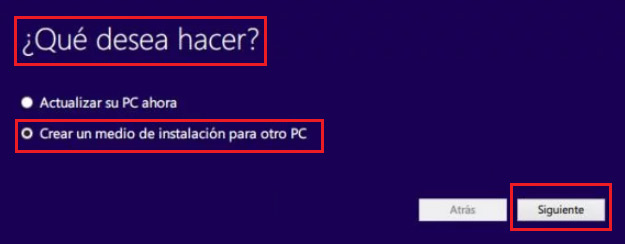

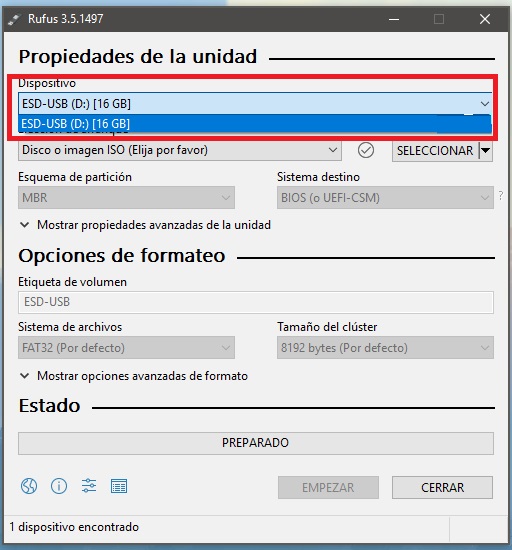
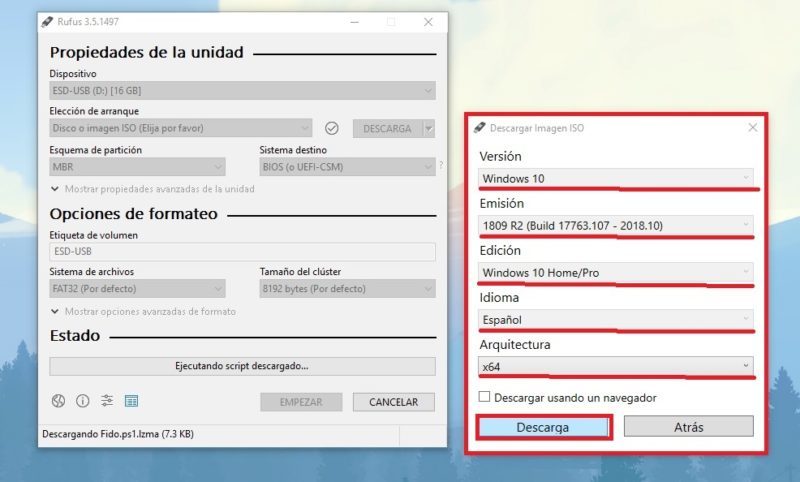
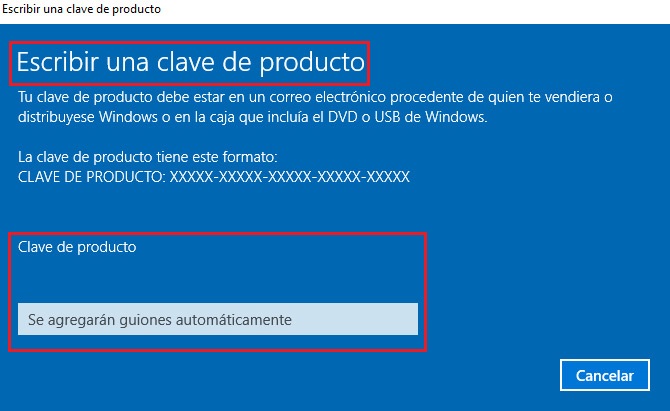





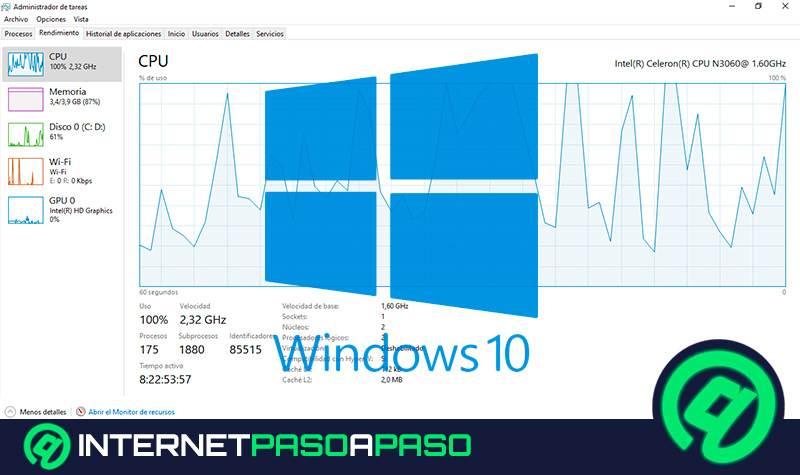














gratis instalar en mi pc windows qo
Istalar gratis en mi pc Windows 10 gracias